[Thủ thuật Windows] Thêm biểu tượng ra màn hình Start Screen Windows 8 – Có thể nói hệ điều hành Windows 8 là hệ điều hành được Microsoft phát triển với khả năng tùy biến rất cao bạn có thể sử dụng trên điện thoại, máy tính bảng, máy tính …. Cũng chính vì được sử dụng trên các thiết bị như vậy! đã làm cho hệ điều hành Windows 8 có nhiều cải tiến nhất là về giao diện để cho phù hợp. Khi chúng bạn nâng cấp hay cài đặt mới hệ điều hành Windows 8 thì có lẽ bạn sẽ bỡ ngỡ bởi giao diện Start Screen của hệ điều hành này?
Trong bài viết trước đây về thủ thuật máy tính mình có hướng dẫn các bạn một số thủ thuật tối ưu hệ điều hành Windows giúp hệ điều hành Windows của bạn hoạt động ổn định và nhanh tiếp tục trong bài viết này mình sẽ hướng dẫn các bạn một thủ thuật nhỏ giúp thêm biểu tượng ra màn hình Start Screen trên hệ điều hành Windows 8 giúp bạn có thể dễ thao tác hơn khi vào cửa sổ quản lý File Explorer!
Đưa biểu tượng My Computer ra ngoài Start Screen
Có thể nói màn hình Start Screen trên hệ điều hành Windows 8 rất khó sử dụng cho người mới tiếp cận bởi lẽ trước kia bạn đã quá quen thuộc với giao diện các biểu tượng trên hệ điều hành Windows 7, Windows XP… Việc đưa các biểu tượng ra ngoài đối với các phiên bản Windows trước khá đơn giản phải không chỉ cần kích phải chuột vào biểu tượng ứng dụng > Send to Desktop là được! Vậy đối với Windows 8 để đưa các biểu tượng lên màn hình Start Screen thì phải làm sao? Hãy cùng blog thủ thuật tìm hiểu cách thêm biểu tượng ra màn hình Start Screen trên Windows 8.
Đầu tiên trên màn hình Desktop Windows 8 nhấn tổ hợp phím Windows + E để mở cửa sổ My Computer (hoặc bạn có thể mở một thư mục hay có thể nhấp vào biểu tượng File Explorer trên thanh tác vụ)

Sau đó kích chuột phải vào biểu tượng Computer trên cây thư mục sau đó kích chọn “Pin to Start”
để thêm biểu tượng này ra ngoài màn hình Start Screen.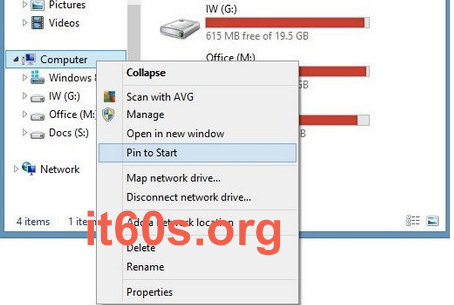
Sau đó các bạn có thể di chuyển biểu tượng để cho màn hình trông phù hợp hơn.

Nếu bạn muốn thêm các biểu tượng khác hãy thực hiện tương tự các bước trên. Quá đơn giản để bạn có thể thêm các biểu tượng ra ngoài màn hình Start Screen phải không?
Cuối cùng không có gì hơn nếu bạn cảm thấy bài viết có ích hãy subscribe blog của mình thường xuyên để cập nhật những bài viết mới nhất qua Email – Chân thành cảm ơn!
Bài viết được đăng đầu tiên vào ngày: 06/12/2014 @ 8:43 sáng
Xem Chi Tiết Ở Đây >>>
Bạn có thể quan tâm:
>> Năm lý do khiến bạn nên mua một chiếc AirPods Max
>> Tai nghe Galaxy Buds2 đang được chế tạo, thiết kế có nhiều nâng cấp
>> Loa 7.1 Là Gì? Hệ Thống Âm Thanh 7.1 Được Sắp Xếp Như Thế Nào?


0 nhận xét:
Đăng nhận xét